Graphical Equation Editor es una aplicación basada en JavaScript de la herramienta Editor de HTML que permite a los usuarios agregar ecuaciones gráficas, químicas, MathML y LaTeX al contenido. El editor proporciona los elementos necesarios para que elabore sus ecuaciones en forma rápida y fácil. Cada botón en la barra de herramientas del editor abre una selección de símbolos matemáticos relacionados. Cuando las ecuaciones se insertan en el Editor de HTML, las puede ver en línea mientras edita su trabajo. Para insertar ecuaciones, escríbalas en el Editor de HTML.

|
Nota: LaTeX ahora está disponible en la nueva experiencia de cuestionarios. Las ecuaciones respetan la configuración que define en la página Atributos, incluida la Orientación del texto.
|
Antes de usar el Editor de HTML:
- Asegúrese de haber instalado la versión más reciente del explorador de Internet y de tener habilitado JavaScript.
- Desactive cualquier configuración de software o de explorador que bloquee las ventanas emergentes.
Video: Uso del Equation Editor
Ingresar ecuaciones en el Editor de Brightspace
Graphical Equation Editor permite a los usuarios insertar ecuaciones matemáticas en el editor de Brightspace. Admite la escritura de ecuaciones MathML, LaTeX, gráficas y químicas.

|
Nota: LaTeX ahora está disponible en la nueva experiencia de cuestionarios.
|
|
Concepto
|
Descripción
|
|---|
|
Ecuación MathML
|
MathML es una norma adoptada por el Consorcio mundial de la Web (W3C). Esta usa XML para describir la anotación matemática mediante la captura de su estructura y su contenido. Esto permite a MathML admitir el acceso a reproducción visual y tecnología de asistencia.
Como norma, Brightspace almacena y muestra todas las ecuaciones en el formato MathML, sin importar el formato que use para ingresar ecuaciones. Brightspace utiliza el motor MathJax JavaScript para mostrar ecuaciones de MathML.
|
|
Ecuación LaTeX
|
LaTeX es un sistema de composición tipográfica basado en TeX. Ofrece una sintaxis de texto para fórmulas matemáticas complejas. Brightspace almacena ecuaciones ingresadas en el formato LaTeX como MathML para asegurar la consistencia y la accesibilidad.
|
| Ecuación química |
La opción Ecuación química proporciona símbolos químicos especializados para formulas químicas inorgánicas. |
| Ecuación gráfica |
La opción Ecuación gráfica proporciona 10 pestañas con símbolos, flechas, números y letras griegas, secuencias de comandos y diseños, decoraciones, operaciones grandes, cálculo y contexto para crear ecuaciones matemáticas. |
Pestañas de Graphical Equation Editor
|
Ícono
|
Nombre
|
Descripción
|
|---|

|
Pestaña química |
Agregar símbolos químicos especializados para ecuaciones de químicas inorgánicas
Aviso: Esta pestaña solo aparece cuando selecciona la opción Ecuación química
|
|

|
Pestaña general
|
- Agregue una plantilla para crear ecuaciones.
- Agregue y edite texto en la ecuación con las opciones Cortar, Copiar, Pegar, Deshacer, Color y otras funciones de edición de texto
|
|

|
Pestaña Símbolos
|
Agregar símbolos matemáticos a las ecuaciones
|
|

|
Pestaña Flechas
|
Actualizar o agregar flechas a las ecuaciones
|
|

|
Pestaña Letras griegas
|
Actualizar o agregar caracteres griegos en mayúsculas o en minúsculas a las ecuaciones
|
|

|
Pestaña Matrices
|
Actualizar o agregar matrices a las ecuaciones
|
|

|
Pestaña de Secuencias de comandos y diseño
|
Agregar secuencias de comandos o diseños para crear ecuaciones
|
|

|
Pestaña Decoraciones
|
Agregar separadores como corchetes y barras verticales a los campos de texto
|
|

|
Pestaña Operadores grandes
|
Actualizar o agregar operadores grandes a las ecuaciones
|
|

|
Pestaña Cálculo
|
Agregar una plantilla para crear ecuaciones de cálculo
|
Cree una ecuación con el modo de entrada clásico
Puede crear y agregar ecuaciones desde el Editor de Brightspace.
Crear y agregar una ecuación
- Acceda al Editor de Brightspace en la herramienta en la que desea crear una ecuación.
- En la lista desplegable Ecuación gráfica, realice una de las siguientes acciones:
- Para insertar una ecuación gráfica, haga clic en Ecuación gráfica.
- Para insertar una ecuación química, haga clic en Ecuación química.
- Para insertar una ecuación MathML, haga clic en Ecuación MathML.
- Para insertar una ecuación LaTeX, haga clic en Ecuación LaTeX.
- En la ventana Insertar ecuación, ingrese la ecuación con los caracteres del teclado y el cursor para seleccionar símbolos de las pestañas.
- Haga clic en Insertar.
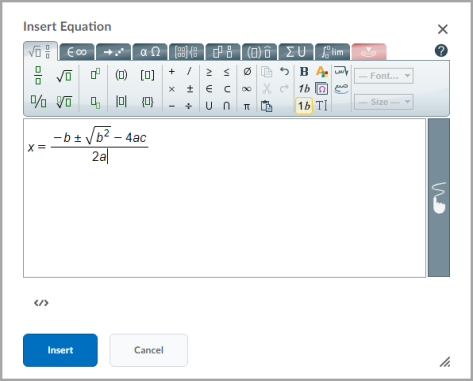
Figura: Cuadro de diálogo Insertar ecuación.
Se agrega la nueva ecuación.
Editar una ecuación
También puede editar ecuaciones existentes desde el Editor de Brightspace.
Editar una ecuación
- Desplácese hasta el elemento del curso que contiene la ecuación que desea editar.
- En el menú de contexto del elemento del curso, haga clic en Editar HTML.
- En el editor de Brightspace, haga clic en el recuadro con el
 signo sigma en mayúsculas.
signo sigma en mayúsculas.
- En la lista desplegable Ecuación gráfica, realice una de las siguientes acciones:
- Para editar la ecuación con el formato de ecuación gráfica, haga clic en Ecuación gráfica.
- Para editar la ecuación con el formato de ecuación química, haga clic en Ecuación química.
- Para editar la ecuación con el formato de ecuación MathML, haga clic en Ecuación MathML.
- Para editar la ecuación con el formato de ecuación LaTeX, haga clic en Ecuación LaTeX.
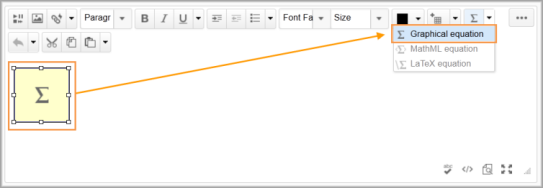
Figura: La lista desplegable Ecuación gráfica del Editor de Brightspace.
- Realice sus cambios.
- Haga clic en Insertar > Actualizar.
Se actualiza la ecuación.